クロームブックに乗り換えてみたものの、「思ってたのと違う…」と感じたことはありませんか?
長年Windowsに慣れ親しんできた方ほど、その操作性や機能の違いに戸惑いがちです。
本記事では、「クロームブックが使いにくい」と感じる主な理由と、Windowsユーザーがスムーズに適応するための対処法をわかりやすく解説します。
クロームブックが使いにくい理由
クロームブックはその軽快な動作や低価格から注目されていますが、Windowsユーザーにとっては「使いにくい」と感じる場面が少なくありません。
その背景には、OSの設計思想や操作体系の違いがあります。
ここでは、具体的にどのような点でクロームブックが使いにくく感じられるのかを整理してみましょう。
まず最初に戸惑うのが、デスクトップ環境とファイル管理の違いです。
Windowsではデスクトップ上にショートカットを並べたり、エクスプローラーでローカルファイルを自由に整理できますが、クロームブックは基本的にGoogleドライブを中心としたクラウド管理が前提。
そのため、ローカル保存に慣れていた人には違和感があります。
次に、ソフトウェアの選択肢が限られている点です。WindowsではWordやExcelなどのOfficeソフトをはじめ、豊富なソフトウェアがインストール可能ですが、クロームブックでは基本的にWebアプリやAndroidアプリを使う形になります。
特定の作業に慣れていたユーザーには、機能不足や操作感の違いがストレスになることも。
さらに、右クリックやショートカットキーの操作感も異なります。
たとえば右クリックの操作がタッチパッドでは難しかったり、Windowsで使っていたCtrlキー系のショートカットが一部使えなかったりと、細かな違いが積み重なって「なんとなく使いにくい」という感覚に繋がります。
最後に、OS自体の自由度が低いことも見逃せません。
Windowsはカスタマイズ性が高く、細かな設定変更が可能ですが、クロームブックはシンプルさを重視しているため、自由にいじれない部分が多く、物足りなさを感じる人もいるでしょう。
これらの理由から、Windowsユーザーがクロームブックに乗り換えると、思いがけない不便さや戸惑いに直面することが多いのです。
しかし、それはクロームブックが劣っているというわけではなく、設計思想の違いによるもの。まずはその違いを理解することが、ストレスを減らす第一歩となるでしょう。
クロームブックが使いにくい時の工夫
クロームブックを使いながら「これ、やっぱり使いにくいな…」と感じる瞬間は、慣れるまでに何度も訪れます。
しかし、いくつかのポイントを押さえて工夫することで、そのストレスをぐっと減らすことができます。
ここでは、Windowsユーザーの視点から考える「クロームブックを快適に使うための工夫」を紹介します。
まず重要なのは、Googleアカウントとの連携を活用することです。
クロームブックは基本的にクラウド前提で設計されています。ローカル保存にこだわらず、Googleドライブを積極的に使うことで、ファイル管理が格段にスムーズになります。
Windowsの「マイドキュメント」の代わりに「マイドライブ」を使うという感覚で使いましょう。
次に、Webアプリや拡張機能の活用も効果的です。
たとえば、Microsoft Officeに慣れていた方は「Office Online」を利用すれば、WordやExcelの基本操作はほぼそのまま行えます。
また、Chromeウェブストアには、PDF編集、画像加工、メモ管理など多様な拡張機能が揃っており、必要な機能を後から追加していくことが可能です。
さらに、Androidアプリのインストールを試してみるのも手です。
Playストアが利用できる機種なら、スマホで慣れ親しんだアプリを使って作業することができます。
たとえば「OneNote」や「Zoom」「LINE」など、Windowsでも使っていたアプリを取り入れることで、使い勝手が一気に向上することがあります。
また、キーボードショートカットの再確認もおすすめです。
クロームブックではWindowsと異なるショートカットが使われているため、最初は戸惑うかもしれません。
ですが、Google公式のショートカット一覧を参照し、よく使う操作(例:スクリーンショット、タブ切り替え、検索など)を覚えることで、作業効率がアップします。
最後に、設定を見直して自分好みに調整するのもポイントです。
タッチパッドの感度、画面表示サイズ、起動時の動作など、地味に気になる点を自分仕様に変えることで「なんとなくの使いにくさ」が解消されることもあります。
以上のように、クロームブックが使いにくいと感じたときでも、少しの工夫と慣れによって、その使用感を大きく改善することができます。
「できない」と感じた時こそ、「どうすれば近いことができるか」を探ってみることで、新たな発見や使い方が広がっていくはずです。
クロームブックが使いにくいと実感した日常
クロームブックに慣れていないうちは、日常のちょっとした場面で「やっぱり使いにくいな…」と実感することが多々あります。
特にWindowsを長く使ってきた方ほど、当たり前にやっていた操作がうまくいかず、ちょっとした作業にもストレスを感じることがあるでしょう。
ここでは、日常でよくある「使いにくさを感じた瞬間」をいくつか紹介します。
まずありがちなのが、ファイルの保存場所がわからなくなるケースです。
ダウンロードしたファイルがどこに行ったのかわからない、保存しようとしたらGoogleドライブの画面が開く、といったシーンはクロームブック初心者にとって混乱の元。
Windowsなら「デスクトップ」や「ドキュメント」に保存すればすぐ見つかるのに…と感じてしまいます。
次に、アプリをインストールしようとして戸惑う瞬間。
Windowsのように.exeファイルをダウンロードしてダブルクリックすればOK、という流れがクロームブックにはありません。
代わりにChromeウェブストアやGoogle Playストアから探す必要があり、目当てのアプリがなかったり、代替アプリの操作が全然違ったりと、作業の手が止まってしまうことも。
また、プリンタや外部機器との接続もひと苦労です。
WindowsではUSBを差せばすぐ認識してくれたプリンタやスキャナも、クロームブックでは設定が必要だったり、そもそも対応していない機種だったりする場合もあります。
仕事や書類提出が絡むと、こうした不便さは特にイライラの原因になります。
さらに、マルチタスクのしづらさも実感するポイントです。
複数のウィンドウを開いて、ファイルを行き来したり、アプリを同時に使うとき、クロームブックはやや動作が重くなったり、レイアウト的に見づらく感じたりします。
作業効率を重視するユーザーにとっては「やっぱりWindowsのほうが…」と思ってしまう原因となるでしょう。
こうした「ちょっとした不便」が積み重なることで、「クロームブック=使いにくい」という印象を持ってしまうのも無理はありません。
しかし、これらの不便さの多くは、設定や工夫、あるいは慣れによって解消できることも多いのです。
毎日の中でストレスを感じる瞬間こそ、クロームブックを見直し、より快適に使うヒントが隠されているのかもしれません。
クロームブックが使いにくい時の考え方
「クロームブックが使いにくい」と感じたとき、つい機能や操作性の違いにばかり目が行きがちです。
しかし、少し視点を変えてみると、そこには“使い方を見直す切欠や新しい価値観への入り口があることに気づくかもしれません。
クロームブックは「シンプル」「クラウド中心」「スピーディーな起動」といった特徴を持ち、従来のパソコンとは別の価値を提供しています。
つまり、Windowsのような「万能型」ではなく、「目的特化型」としての位置づけが強いのです。
これを理解せずにWindowsの延長線として使おうとすると、違和感や不便さばかりが目立ってしまいます。
逆に言えば、「メールやブラウジング、簡単な文書作成が中心」「スマホとの連携を重視したい」など、目的が明確な方にとっては、クロームブックは非常に効率的な選択肢となります。
使いにくさに直面したときこそ、「自分は何を重視してPCを使いたいのか」を見つめ直すチャンスでもあります。
その問いに対する答えが見えてきたとき、クロームブックの真価もまた、自然と見えてくるはずです。
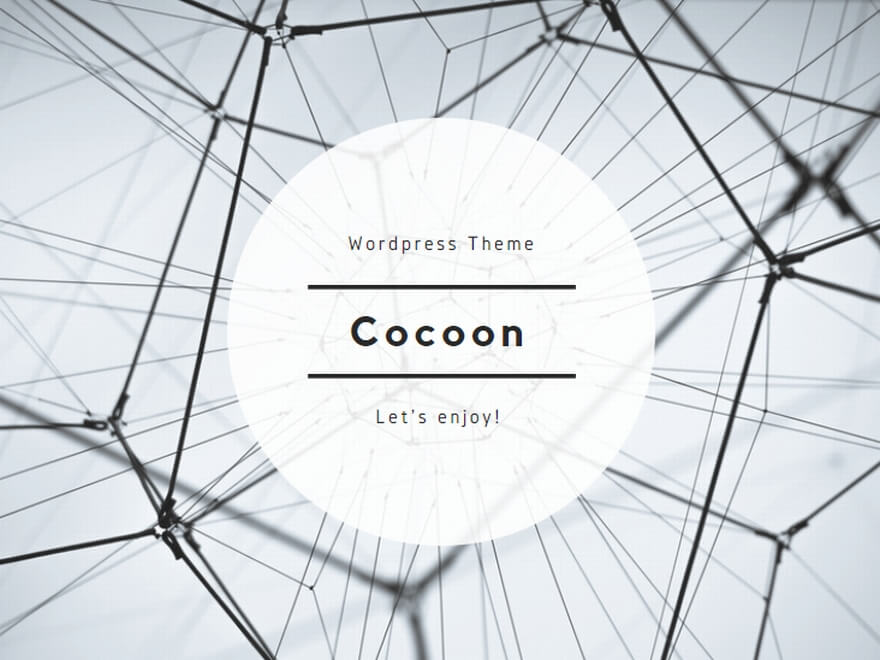
コメント